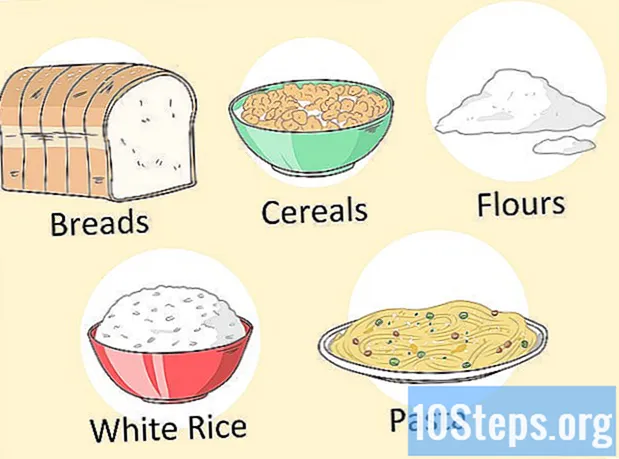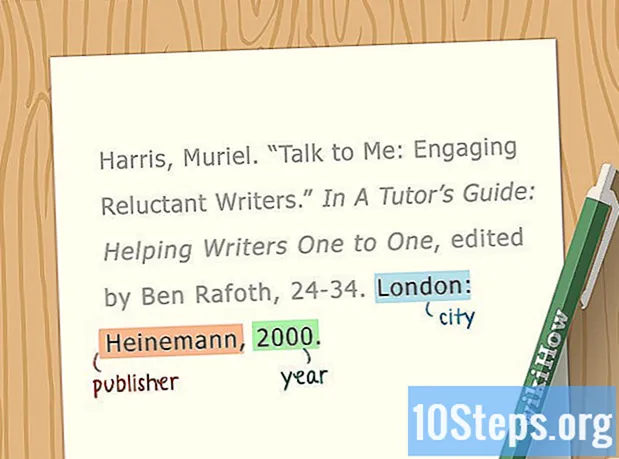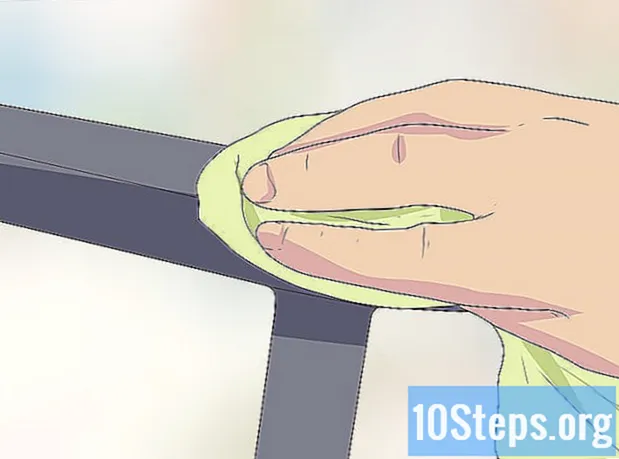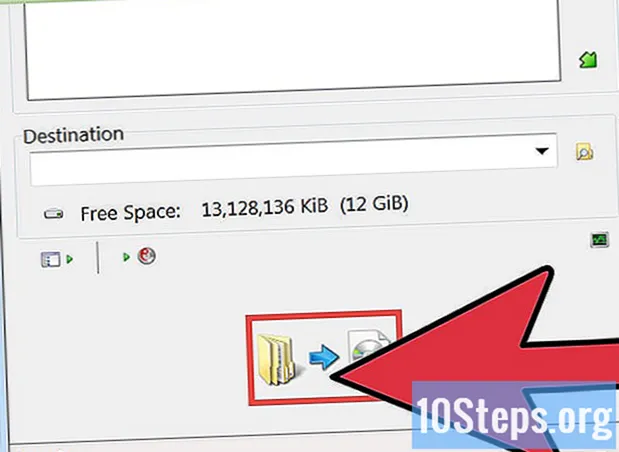
Съдържание
Двуслойният DVD има двойно по-голям капацитет за съхранение от обикновен DVD, но процесът на запис може да бъде сложен. За начало ще ви трябва рекордер с поддръжка на формата. Ще ви е необходим и специален софтуер, който може да направи това. Nero SmartStart е чудесна програма за записване на DVD с данни, но ще ви трябва още една, за да запишете видео DVD. Прочетете статията, за да разберете как да записвате успешно и двата типа.
Стъпки
Метод 1 от 2: Записване на данни на двуслоен DVD
Поставете двуслойното DVD във вашето устройство за четене. За да запишете проекта като двустепенен проект, ще ви трябва DVD от същия тип и устройство за четене, което поддържа формата. Ако трябва да запишете двустепенен проект с обикновено DVD, ще възникнат грешки.
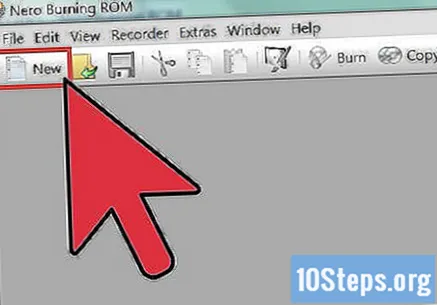
Отворете Nero StartSmart / Nero Express. Програмата ще бъде предварително инсталирана с някои записващи устройства, но можете да я закупите директно от компанията. Стартирайте нов проект и изберете опцията "Данни". В подменюто на опцията щракнете върху „DVD с данни“.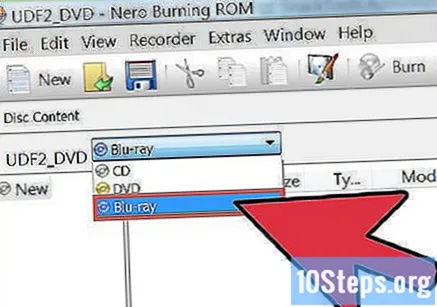
Превключете на два слоя. По подразбиране проектът ще бъде записан в един слой, дори ако DVD е двуслоен. Щракнете върху менюто за измерване на капацитета. Изберете опцията "DVD9". Щракнете върху бутона "Добавяне", за да добавите файловете, които искате да запишете към DVD; алтернатива е да ги изберете и да ги плъзнете до прозореца.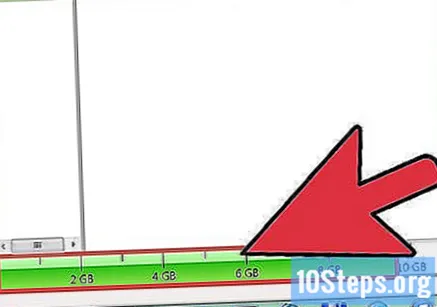
Проверете наличното пространство. Докато добавяте файловете, глюкомерът, който е в долната част, ще се напълни. Двуслойните DVD дискове могат да съхраняват до 8,5 GB данни. Ако имате по-малко от 4,7 GB данни, може да е по-евтино да ги запишете на конвенционален DVD. Когато приключите с добавянето на файлове, щракнете върху „Напред“.
Наименувайте диска. На следващия екран му дайте име, което разпознавате веднага след въвеждането му. Не забравяйте да изберете правилния рекордер в опцията „Текущ рекордер“.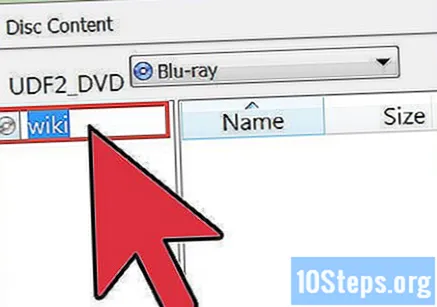
Щракнете върху "Burn", за да стартирате процеса на записване. Nero ще ви покаже състоянието, така че да знаете кога проектът е завършен успешно.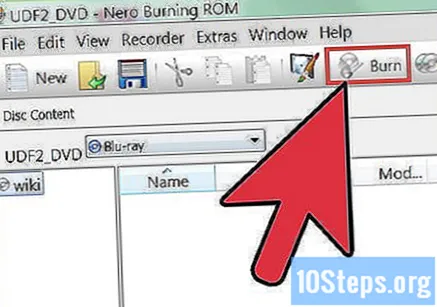
Метод 2 от 2: Изгаряне на двуслоен DVD-Video
Изтеглете друга програма за запис на DVD. Nero не е ефективен при запис на видео DVD в двуслойни проекти, не се справя добре с разбиването на слоеве. Прекъсването е местоположението на DVD, където се променя от първия към втория слой. Ще ви е необходима програма, която се справя по-добре с това, като ImgBurn.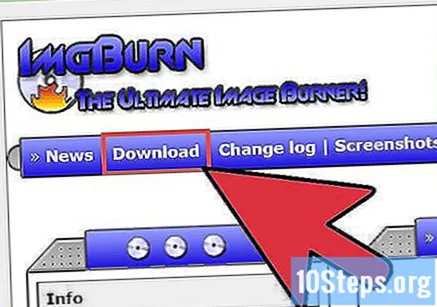
- За да запишете двуслоен DVD-Video, ще трябва видео файлът да е във формат VIDEO_TS. Този формат се появява, когато копирате DVD или копирате DVD, който няма заключване, директно на вашия твърд диск.
Отворете ImgBurn. Кликнете върху менюто "Режим" и изберете "Изграждане". Щракнете върху опцията „Преглед и търсене на папка“, за да отворите прозореца на браузъра. Намерете файла VIDEO_TS и щракнете върху OK.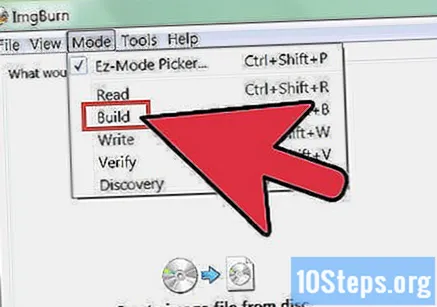
Щракнете върху бутона на калкулатора. По този начин вие гарантирате, че файлът ще се побере на диска по време на записа. Ще се отвори изборът за прекъсване на слоя. ImgBurn ще покаже всички налични опции. Изберете този, който е най-вероятно правилен, за да сте сигурни, че преходът от един слой към друг ще се осъществи по възможно най-добрия начин.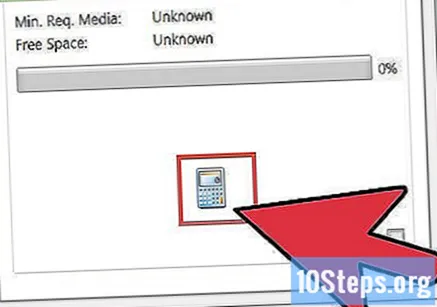
Щракнете върху бутона за изграждане. Процесът на запис ще започне. Двуслойните DVD дискове могат да отнемат много време, за да изгорят, така че ще трябва да изчакате известно време. Когато процесът приключи, гледайте DVD на DVD плейър, за да го тествате. D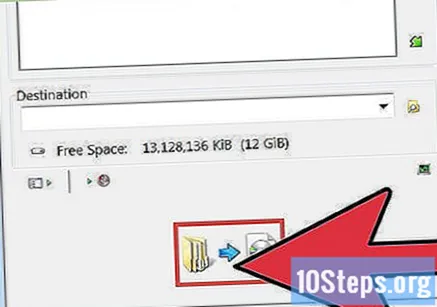
Съвети
- Ако компютърът ви има предварително инсталиран софтуер (като Nero StartSmart), който може да записва двуслойни DVD дискове, трябва да помислите за използването му, тъй като той е проектиран да бъде съвместим с хардуерните конфигурации на вашия компютър и съответния им DVD рекордер.